La digitazione vocale di Google Docs è uno strumento per trasformare la voce in testo ed è totalmente gratuito. Se vuoi sapere come digitare la voce su Google Docs, non puoi perderti questo post. Ti dirà come utilizzare la digitazione vocale di Google Docs su Chrome, Android e iOS. (Prova MiniTool MovieMaker per aggiungere testo al video.)
Google Docs ha uno strumento di riconoscimento vocale integrato:Digitazione vocale. Può convertire la voce in testo gratuitamente. Questo strumento è in grado di riconoscere circa 200 lingue e accenti. Un altro vantaggio della digitazione vocale di Google Documenti è che puoi correggere gli errori quando utilizzi la digitazione vocale. Continua a leggere e scopri come digitare la voce su Google Docs.
Come utilizzare la digitazione vocale in Google Docs
Questa parte ti offrirà guide dettagliate su come digitare la voce su Google Docs.
Su Google Chrome
Per digitare con la tua voce senza installare app, puoi utilizzare la funzione di digitazione vocale nel browser Chrome. Ecco come:
Passaggio 1. Innanzitutto, assicurati che il tuo microfono funzioni.
Passaggio 2. Quindi apri il browser Chrome e tocca Google Apps pulsante. Trova e fai clic su Documenti per continuare.
Passaggio 3. Avvia un nuovo documento facendo clic su + .
Passaggio 4. Fai clic su Strumenti nella barra dei menu. Dall'elenco a discesa, seleziona Digitazione vocale opzione. Oppure tieni premuto "Ctrl + Maiusc + S ” per iniziare.
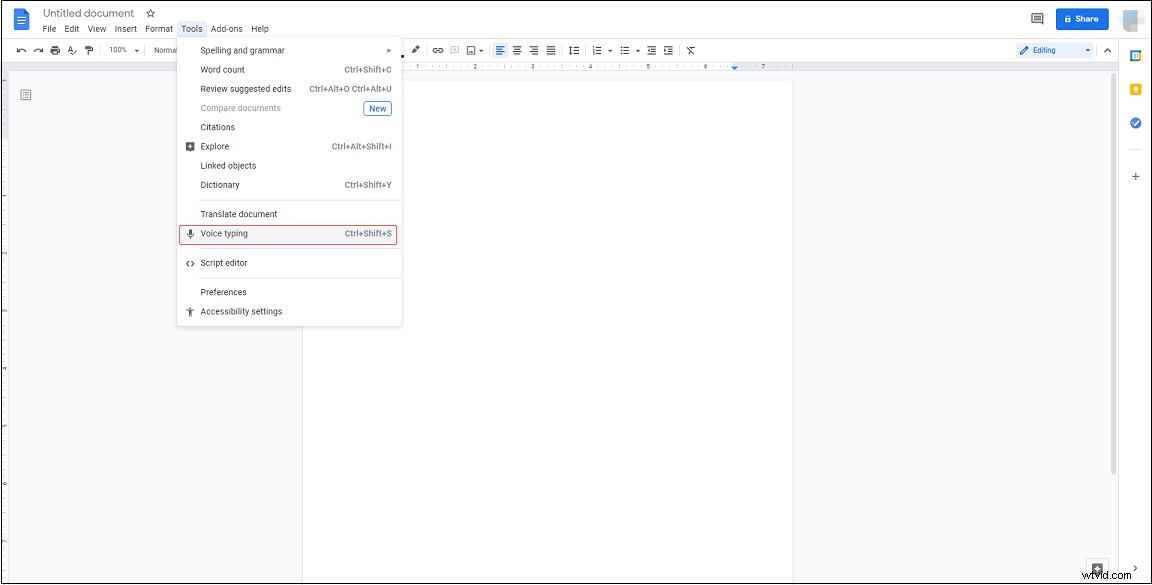
Passaggio 5. Quando sei pronto per parlare, fai clic sul microfono per pronunciare il testo che desideri convertire in testo.
Su Android
La digitazione vocale è disponibile solo nei browser Chrome. Se vuoi digitare con la tua voce in Google Docs su Android, prova l'app Gboard. È un'app per tastiera in grado di dettare e tradurre il testo.
Ecco come utilizzare la digitazione vocale in Google Documenti.
Passaggio 1. Scarica e installa l'app Gboard.
Passaggio 2. Successivamente, installa l'app Google Documenti sul telefono e accedi con il tuo account Google.
Passaggio 2. Crea un nuovo documento.
Passaggio 3. Tieni premuta l'icona del microfono nell'angolo in alto a destra della tastiera. Quindi inizia a parlare.
Passaggio 4. Al termine, fai clic sull'icona del microfono per uscire dalla digitazione vocale.
Su iPhone
Per gli utenti iPhone, ecco un modo semplice per utilizzare la digitazione vocale in Google Documenti.
Esegui i seguenti passaggi!
Passaggio 1. Apri le Impostazioni app e vai a Generale> Tastiera .
Passaggio 2. Attiva Abilita dettatura pulsante in TUTTE LE TASTIERE sezione. Dalla finestra popup, tocca Abilita dettatura per confermare.
Passaggio 3. Avvia Google Docs e avvia un nuovo documento.
Passaggio 4. Fai clic sull'icona del microfono nell'angolo inferiore destro della tastiera.
Passaggio 6. Inizia a parlare.
Passaggio 7. Alla fine, tocca l'icona della tastiera per uscire dalla digitazione vocale.
Comandi di digitazione vocale di Google Documenti che dovresti conoscere
Quando devi aggiungere la punteggiatura al tuo testo o modificare il tuo documento, puoi utilizzare i seguenti comandi di digitazione vocale di Google Documenti:
Aggiungi punteggiatura:
- Periodo
- Virgola
- Punto esclamativo
- Punto interrogativo
- Nuova linea
- Nuovo paragrafo
Modifica il tuo documento:
- Copia
- Taglia
- Incolla
- Elimina
- Elimina l'ultima parola
- Elimina (parola o frase)
- Inserisci link (poi pronuncia l'URL)
- Copia collegamento
- Elimina collegamento
- Inserisci sommario
- Elimina il sommario
- Aggiorna sommario
- Inserisci commento (poi pronuncia il commento)
- Inserisci segnalibro
- Inserisci equazione
- Inserisci piè di pagina
- Inserisci nota a piè di pagina
- Inserisci intestazione
- Inserisci linea orizzontale
- Inserisci interruzione di pagina
Per ulteriori informazioni sui comandi di digitazione vocale, visita questo sito Web.
Conclusione
Questo è tutto su come utilizzare la digitazione vocale di Google Documenti. È così facile, giusto? Ora tocca a te!
